Javítsa ki a 0x00000bc4 hibát, a nyomtató nem található hibát Windows 11 rendszeren
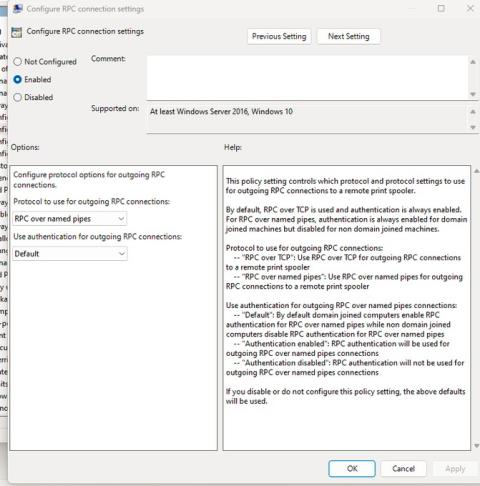
Ebben a cikkben a Tips.BlogCafeIT néhány megoldást kínál a 0x00000bc4 hiba kijavítására. Nem található nyomtató.
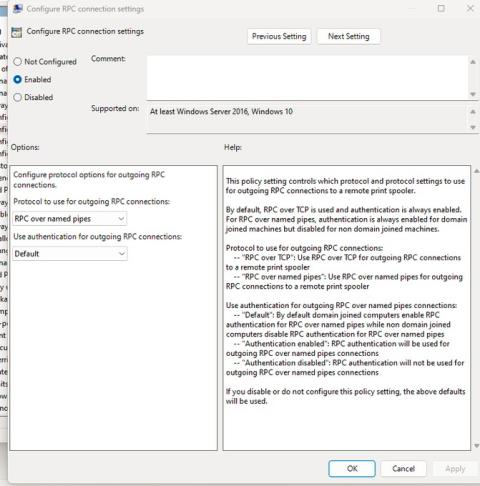
Ebben a cikkben a Tips.BlogCafeIT néhány megoldást kínál a 0x00000bc4 hiba kijavítására. Nem található nyomtató. Ez egy olyan hiba, amellyel a felhasználók gyakran találkoznak, amikor Windows 11/10 számítógépeken nyomtatnak. Szerencsére az alábbi néhány egyszerű módszerrel megjavíthatja.
A teljes hibaüzenet a következő:
Operation could not be completed (error 0x00000bc4). No printers were found.A cikk tartalomjegyzéke
Alapértelmezés szerint a Windows 11 22H2 és újabb verziók nem találják meg a helyi nyomtatót. Ha manuálisan próbál meg nyomtatót hozzáadni, 0x00000bc4 hiba jelenhet meg. A probléma megoldásához módosítania kell a csoportházirend-beállításokat, vagy módosítania kell a beállításjegyzéket.
Ezenkívül a 0x00000bc4 hiba a következő okok miatt is megjelenhet:
Az alábbi megoldásokat alkalmazhatja a 0x00000bc4 hiba kijavításához. Nem található nyomtató a Windows 11 rendszerű számítógépeken:
Az alábbiakban részletes utasításokat talál az egyes megoldásokhoz:
Először nyomja meg a Win+R billentyűkombinációt a Futtatás megnyitásához , majd írja be a gpedit.msc parancsot , és nyomja meg az Enter billentyűt a Csoportházirend-szerkesztő megnyitásához. Nyissa meg a Csoportházirend-szerkesztőt, és keresse meg a következő beállítást a Számítógép konfigurációja részben:
Kattintson duplán az RPC kapcsolat beállításainak konfigurálása elemre a beállítások menü megnyitásához, majd válassza az Engedélyezve lehetőséget. Az alábbi mezőben keresse meg a kimenő RPC-kapcsolatokhoz használandó protokoll beállítást , kattintson a legördülő nyílra, és válassza az RPC over named pipes lehetőséget .
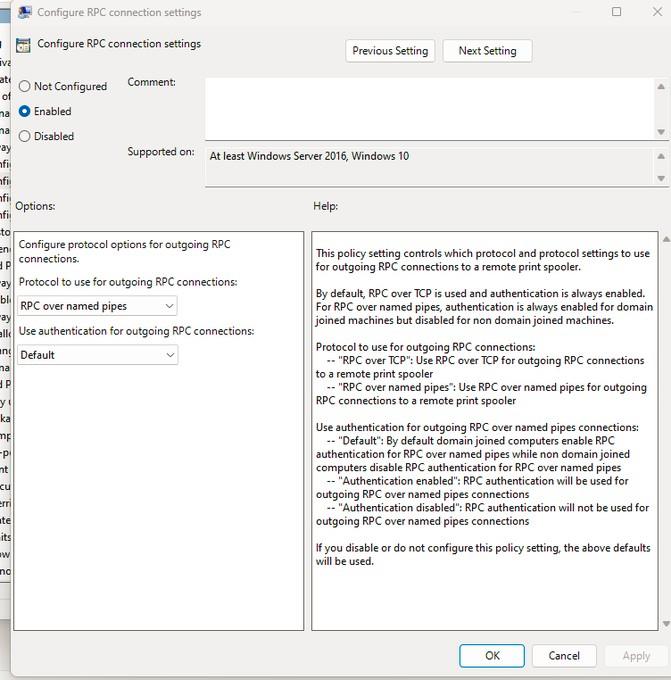
A kijelölés után kattintson az OK gombra a beállítások mentéséhez. Indítsa újra a számítógépet, és ellenőrizze, hogy a hiba megoldódott-e.
Ha számítógépén nem található csoportházirend-szerkesztés (gpedit.msc), a 0x00000bc4 hibát úgy javíthatja ki, hogy módosít néhány értéket a Rendszerleíróadatbázis-szerkesztőben. Megjegyzés: a rendszerleíró adatbázis módosítása előtt biztonsági másolatot kell készítenie adatairól.
HKEY_LOCAL_MACHINE\Software\Policies\Microsoft\Windows NT\Printers\RPC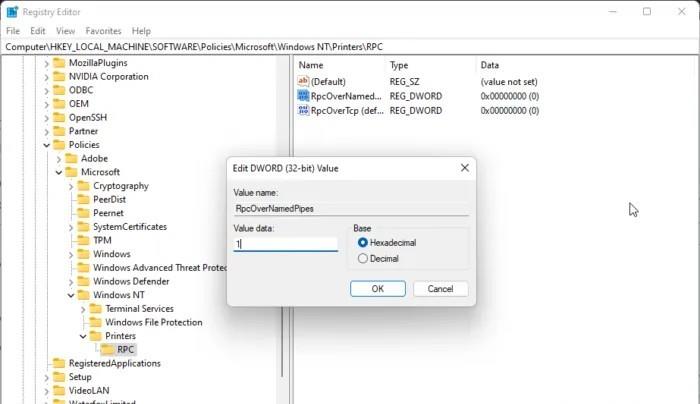
Ha a fenti megoldások nem működnek, próbálja meg törölni és alaphelyzetbe állítani a nyomtatósor-vezérlőt. Ez törli az elakadt nyomtatási feladatokat, és így megoldhatja a problémát.
C:\Windows\System32\spool\PRINTERS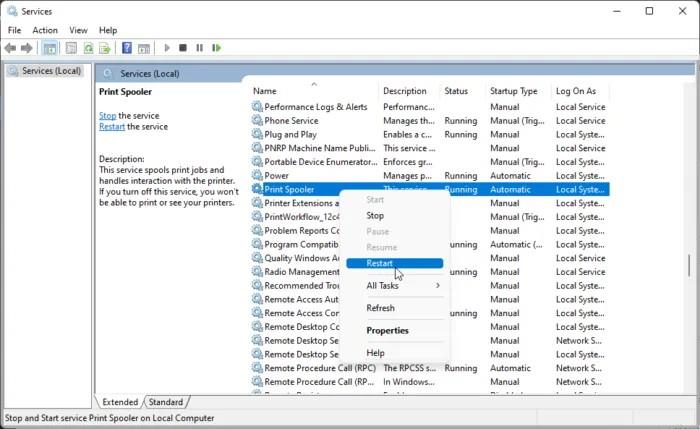
Kipróbálhatja a Microsoft alapértelmezett hibaelhárító eszközét is, hátha az segít. A nyomtató hibaelhárítójának futtatása az alábbiak szerint:
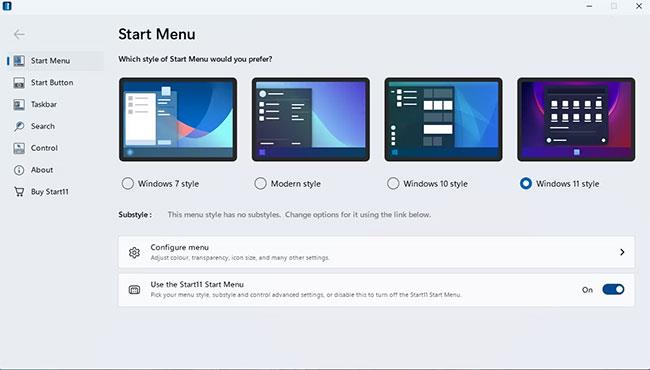
A 0x0000011b hiba a Microsoft problémás frissítéseiből származik. Ennek kijavításához olvassa el a Tips.BlogCafeIT e hibával foglalkozó cikkét:
Az Eszközök és nyomtatók között nem megjelenő nyomtató hibáját a nyomtató legújabb illesztőprogramjának letöltésével és telepítésével javíthatja. A probléma megoldásához azonban megpróbálhatja törölni és alaphelyzetbe állítani a nyomtatósor-vezérlőt (2. lépés).
A 740-es hiba oka legtöbbször a rendszergazdai jogok hiánya. Megjavíthatja, ha rendszergazdai jogok alatt telepít szoftvert a nyomtatóhoz.
Próbálja meg ellenőrizni a nyomtató és a számítógép funkcióit, ha hirtelen a két eszköz már nem ismeri fel egymást. Ezenkívül az illesztőprogramok frissítése is egy olyan megoldás, amelyet kipróbálhat.
A Kioszk mód a Windows 10 rendszeren egy olyan mód, amelynél csak 1 alkalmazás használható, vagy csak 1 webhely érhető el vendégfelhasználókkal.
Ez az útmutató bemutatja, hogyan módosíthatja vagy állíthatja vissza a Camera Roll mappa alapértelmezett helyét a Windows 10 rendszerben.
A hosts fájl szerkesztése azt eredményezheti, hogy nem tud hozzáférni az internethez, ha a fájl nincs megfelelően módosítva. A következő cikk a hosts fájl szerkesztését mutatja be a Windows 10 rendszerben.
A fotók méretének és kapacitásának csökkentésével könnyebben megoszthatja vagy elküldheti őket bárkinek. Különösen a Windows 10 rendszeren néhány egyszerű lépéssel csoportosan átméretezheti a fényképeket.
Ha biztonsági vagy adatvédelmi okokból nem kell megjelenítenie a nemrég felkeresett elemeket és helyeket, egyszerűen kikapcsolhatja.
A Microsoft nemrég adta ki a Windows 10 évfordulós frissítését számos fejlesztéssel és új funkcióval. Ebben az új frissítésben sok változást fog látni. A Windows Ink ceruza támogatásától a Microsoft Edge böngészőbővítmény támogatásáig a Start menü és a Cortana is jelentősen fejlődött.
Egy hely számos művelet vezérléséhez közvetlenül a tálcán.
Windows 10 rendszeren letölthet és telepíthet csoportházirend-sablonokat a Microsoft Edge beállításainak kezeléséhez, és ez az útmutató bemutatja a folyamatot.
A Sötét mód a Windows 10 sötét hátterű felülete, amely segít a számítógépnek energiatakarékosságban, és csökkenti a felhasználó szemére gyakorolt hatást.
A tálcán korlátozott hely áll rendelkezésre, és ha rendszeresen több alkalmazással dolgozik, gyorsan elfogyhat a több kedvenc alkalmazás rögzítéséhez szükséges hely.









